Una de les millors coses de tenir un gadget nou és fer-hi el vostre propi segell personal. Quan obteniu un telèfon intel·ligent nou, només és un dispositiu amb un sistema operatiu. Després de crear contrasenyes, canviar el fons, seleccionar un tipus de lletra i descarregar les teves aplicacions preferides, comença a sentir-se més com el teu telèfon.

Això també s'aplica als vostres reproductors de reproducció en temps real de Roku. Fer alguna cosa diferent és important quan es tracta d'utilitzar-lo i Roku us permet personalitzar la vostra experiència de visualització de moltes maneres.
En aquest article, explicarem com editar la llista de favorits. També oferim consells sobre com comprar i descarregar canals de la botiga.
Reorganitza els canals als teus preferits
Després d'haver comprat els canals que volíeu o descarregat alguns dels molts canals gratuïts a Roku, podeu personalitzar-los. Et preguntes com editar els preferits a Roku i moure'ls des de la part inferior cap al davant i al centre? Al cap i a la fi, són els vostres preferits i els fareu servir més que altres. Tot el que necessiteu és el vostre comandament Roku i uns quants passos senzills.
- Seleccioneu el canal que voleu moure.

- Premeu * al comandament a distància i veureu un menú d'opcions.

- Trieu "Mou canal" al menú d'opcions.

- Utilitzeu el coixinet direccional del comandament per moure el canal cap amunt o cap avall, a l'esquerra o a la dreta.

Ara, tindreu les vostres millors opcions a la part superior de la pantalla. Però, tingueu en compte que aquest canvi només s'aplica al dispositiu que utilitzeu actualment. Si utilitzeu el servei de transmissió de Roku en altres televisors o dispositius mòbils, el canvi no s'aplicarà.
Elimina canals dels teus preferits
Finalment, podeu eliminar els canals que ja no considereu preferits, així com els que heu afegit accidentalment a la llista. Amb uns quants passos curts i senzills, podeu eliminar qualsevol canal de la llista.
- Aneu a la pantalla d'inici del vostre reproductor Roku o Roku TV.

- Utilitza el comandament a distància i cerca el canal que vols eliminar dels preferits.

- Premeu l'asterisc (*) i tornareu a veure el menú Opcions.

- Seleccioneu "Elimina el canal" i, a continuació, confirmeu la selecció.

En cas que el canal que vulguis eliminar sigui un canal al qual estàs subscrit, primer has de cancel·lar la teva subscripció. Haureu de prémer el (*) del vostre comandament a distància i fer clic a l'opció "Gestiona la subscripció". A continuació, seleccioneu "Cancel·la la subscripció" i confirmeu-ho.
Això és. El canal que ja no vulguis s'eliminarà de la teva llista de preferits. Editar els teus preferits a Roku inclou classificar els canals, reorganitzar-los i eliminar-los. Podeu fer-ho tot amb només uns quants clics al vostre comandament a distància Roku.

Com afegir canals Roku als vostres preferits
La manera més senzilla de fer-ho és afegir canals directament des de la botiga de canals del vostre dispositiu Roku.
- A la pantalla d'inici de l'esquerra, trieu "Canals de streaming". Des d'aquí, és fàcil navegar i afegir els canals que vulgueu. Hi ha milers de canals de streaming disponibles.

- Quan trobeu el canal que us agradi, ressalteu-lo amb el comandament Roku i trieu "Afegeix canal".

- Se us demanarà que introduïu el pin que vau crear durant l'activació del vostre compte de Roku. En cas que hagis oblidat el teu pin, pots restablir-lo al lloc web de Roku.
- Se us demanarà que confirmeu l'addició del canal i, immediatament després, el canal que heu seleccionat apareixerà a la vostra pantalla d'inici.

Si voleu afegir més canals, tot el que heu de fer és tornar a fer clic a la botiga de canals. Els canals nous apareixen a la part inferior de la llista de canals.
També podeu afegir més canals Roku mitjançant l'aplicació mòbil Roku. Hauríeu d'assegurar-vos que teniu la darrera versió de l'aplicació Roku al vostre dispositiu. Baixeu-lo des de Google Play o Apple Store.
Quan obriu l'aplicació, seleccioneu "Botiga de canals". Veureu diferents categories, trieu-ne una i seleccioneu el canal que us agradi tocant-hi i després només toqueu "Afegeix canal". Aquí és on se us demanarà de nou el vostre PIN, en cas que tingueu un configurat durant l'activació de Roku.
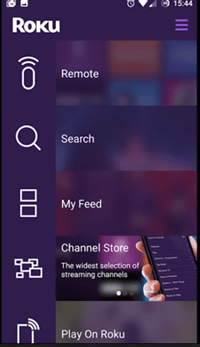
Si els canals que heu baixat no apareixen a la part inferior de la pantalla d'inici, assegureu-vos que el vostre dispositiu Roku està funcionant amb l'actualització del sistema més recent.
La personalització és important
T'agrada saber on són les coses que volen, el seu lloc exacte. Voleu tenir els vostres favorits preparats per entretenir-vos tan aviat com inicieu el Roku, i és comprensible.
Tanmateix, sempre pots canviar d'opinió i expulsar de la llista un canal que ja no t'agrada. Ets lliure de navegar, descobrir, puntuar, però el més important és gaudir.
Feu-nos saber què us sembla la funció preferida de Roku i com de fàcil és personalitzar-la. Digueu-nos-ho tot a la secció de comentaris a continuació.








